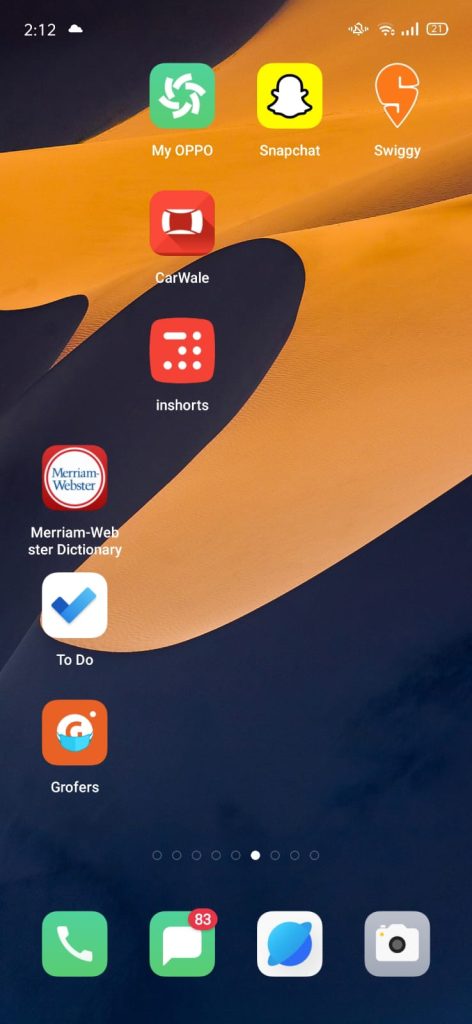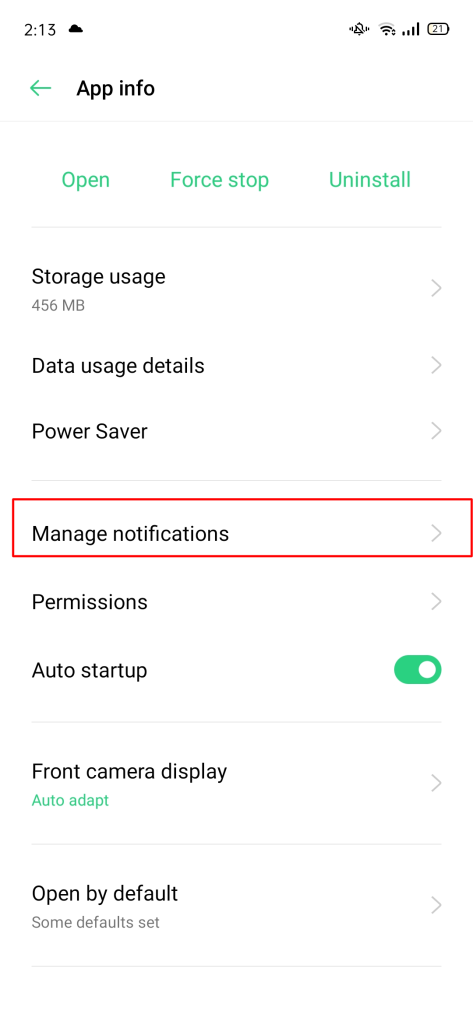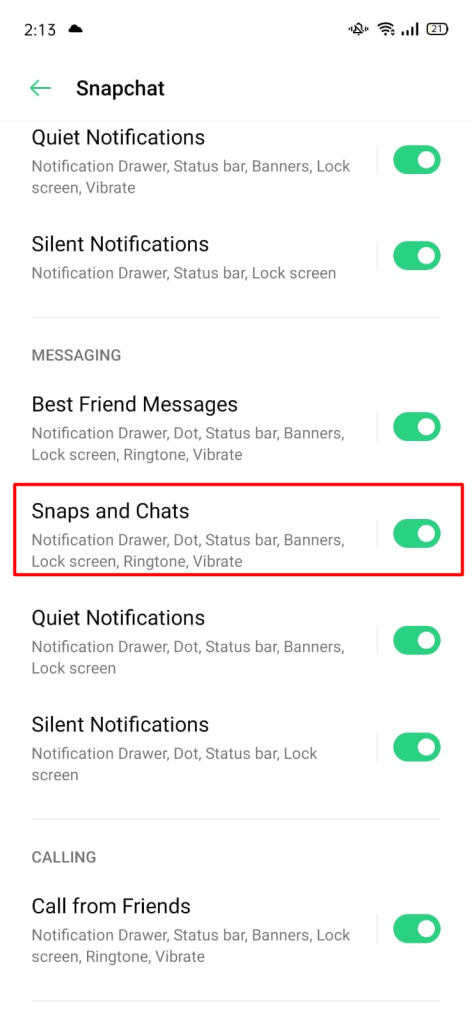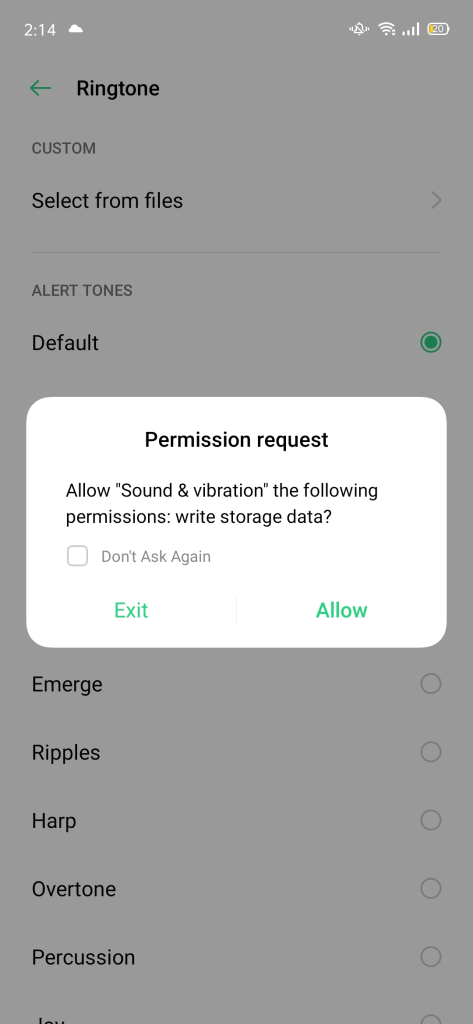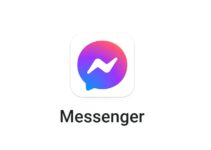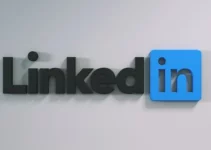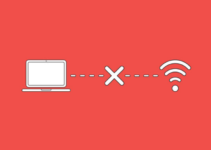Вы знаете как изменить звук уведомления в снэпчате на андроиде? Если вы этого не сделаете, вам не о чем беспокоиться. Потому что мы собираемся показать вам, как это сделать.
Snapchat, иногда известный как «Новый тип камеры» некоторыми, это служба обмена мультимедийными сообщениями, разработанная Snap Inc. в 2011.
В этой статье мы рассмотрим, как настроить уведомления Snapchat для устройств Android и iPhone.
Пользователи устройств iOS и Android могут использовать приложение Snapchat. Snapchat для iOS и Snapchat для Android имеют лишь незначительные различия в пользовательском интерфейсе.
Устройства iOS и Android ведут себя по-разному, когда дело доходит до настройки уведомлений Snapchat. Цель этой статьи — познакомить вас с учебным пособием по изменению уведомлений для каждого из этих устройств.
Как изменить звук уведомления Snapchat на Android?
Следующие шаги относятся к версии Android 10. Шаги могут немного отличаться в зависимости от версии Android, но процесс будет похожим. Меняется только расположение кнопок.
1. На главном экране телефона коснитесь значка «Настройки». Список различных настроек Android можно найти здесь.
2. Выберите «Приложения и уведомления» в меню «Настройки». Отсюда вы можете изменить настройки для отдельных приложений.
3. На следующем экране вы увидите список всех установленных приложений. Нажмите «СМОТРЕТЬ ВСЕ ПРИЛОЖЕНИЯ».
4. В списке всех приложений найдите приложение Snapchat.
5. Нажмите на уведомления на экране информации о приложении.
6. Вы попадете на страницу настроек уведомлений. Нажмите на Снэпы и чаты.
7. Перейдите к экрану категории уведомлений. Нажмите «Дополнительно».
8. На экране есть параметры, такие как «Всплывающее окно», «Вибрации» и «Звуки». Выберите Звук.
9. Вашу мелодию звонка можно выбрать на звуковом экране, или вы можете выбрать любую мелодию звонка.
Звук уведомлений Snapchat успешно обновлен. Ваше новое оповещение/рингтон появится во всех уведомлениях от Snapchat.
Кроме того, вы можете использовать параметры «Звонок от друзей» или «Пропущенный звонок», чтобы изменить мелодию звонка Snapchat.
На вызовы Snapchat повлияет изменение мелодии звонка, так как это настройка системного уровня.
Вот шаги, которые вы можете выполнить, чтобы изменить звук уведомлений Snapchat:
- Выберите «Звук и вибрация» в разделе «Настройки».
- Чтобы включить звуки уведомлений и вибрацию, прокрутите вниз.
- Во внутренней памяти вы можете выбрать собственную мелодию звонка или предпочитаемый системный звук.
Если вы выполните этот шаг, вы будете получать все уведомления с одинаковым звуком.
Как изменить звук уведомлений Snapchat на iPhone?
Ребята, я знаю, что вы можете найти это душераздирающим, но вы не можете изменить звуки уведомлений Snapchat по умолчанию прямо сейчас. Оповещения о сообщениях Snapchat в приложении iOS используют встроенные звуки.
Почему Snapchat не предлагает пользователям iOS возможность изменить тон оповещения?
Разработчики Snapchat установили тон оповещения по умолчанию (не тон вашего телефона по умолчанию, а тот, который они установили).
Возможно, вам интересно, почему изменение тона Snapchat невозможно для таких приложений, как WhatsApp и Facebook.
Однако в аудио/видеозвонках Snapchat мы можем настроить звук. Команда разработчиков не устанавливает мелодию звонка по умолчанию для аудио/видеозвонков Snapchat, поэтому мелодия, которую вы слышите, будет такой же, как и для любого другого обычного звонка.
Если вы используете устройство iOS, вы можете изменить мелодию звонка для аудио/видеозвонков Snapchat следующим образом:
- На вашем устройстве iOS отобразится значок настроек.
- На вкладке «Звуки и тактильные ощущения» коснитесь .
- Вы можете изменить звук в разделе «Мелодия звонка» в разделе «Шаблоны звука и вибрации». Вариантов звука множество.
- Поскольку это системный параметр, который мы изменили, изменение мелодии звонка повлияет на мелодии для всех вызовов, а не только для вызовов Snapchat.
Часто задаваемые вопросы:
Как отключить звуки Snapchat?
Звук можно либо отключить, либо отключить сами уведомления. По возможности лучше отключить звук, так как если вы отключите уведомления, вы не будете получать оповещения Snapchat. Вы можете отключить звук Snapchat на своем iPhone, выполнив следующие действия: 1. Выберите «Настройки» в меню. 2. Выберите Уведомления в меню. 3. Найдите приложение Snapchat, прокрутив вниз. Нажмите на приложение. 4. Значок Звуков будет виден. Щелкните переключатель, чтобы выключить его. Следующие шаги помогут вам отключить звук в Snapchat (версия 10 для Android): 1. Нажмите кнопку настроек. 2. Нажмите «Приложения и уведомления». 3. Выберите в меню Все приложения. 4. Нажмите на Snapchat после поиска. 5. Щелкните Уведомления. 6. Выберите «Snaps & Chats». 7. Нажмите кнопку «Дополнительно». 8. Выберите «Нет» в меню «Звук».
Быстрые ссылки:
- Смешные названия Snapchat для личных историй
- Как войти в Snapchat на компьютере/ПК?
- Как исправить ошибку «Приложение Snapchat не открывается»?
- Статистика Snapchat
- Как удалить сообщения Snapchat, сохраненные другим человеком?
- Как сделать общедоступный профиль в Snapchat?
Вывод: как изменить звук уведомлений Snapchat в 2022 году?
Вот учебник о том, как изменить звук уведомлений Snapchat на iPhone и Android устройств.
Если вы нашли эту статью полезной, пожалуйста, поделитесь ею с друзьями. Не стесняйтесь обращаться к нам через контактную страницу, если у вас есть какие-либо вопросы по этому поводу.